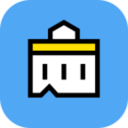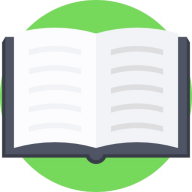如何轻松设置电脑自动锁屏
2025-08-11 16:21:23来源:sxtmmc编辑:佚名
在日常使用电脑时,为了保护个人隐私和节省能源,设置自动锁屏是一个非常实用的功能。以下是一些简单的方法,帮助你轻松设置电脑自动锁屏。
一、windows系统设置
1. 按下“windows”键+“i”键,打开设置窗口。
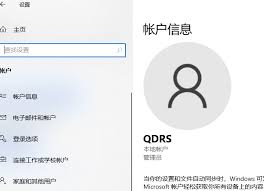
2. 在设置窗口中,选择“个性化”。
3. 点击“锁屏界面”,在右侧找到“屏幕超时设置”。
4. 根据自己的需求调整时间,比如设置为10分钟后自动锁屏。
二、mac系统设置
1. 点击苹果菜单中的“系统偏好设置”。

2. 选择“节能器”。
3. 在“电池”或“电源适配器”选项中,找到“显示器关闭后”的设置。
4. 设置关闭显示器的时间,同时可以勾选“使用电池电源时,在以下时间后关闭显示器”和“连接电源适配器时,在以下时间后关闭显示器”。
5. 另外,还可以勾选“在显示器关闭后,防止电脑自动进入睡眠状态”,这样当显示器关闭后,电脑不会自动睡眠,而是保持在锁屏状态。
三、linux系统设置
1. 不同的linux发行版设置方式可能略有不同,但一般可以在系统设置或电源管理选项中找到相关设置。
2. 例如,在ubuntu系统中,可以按下“super”键,搜索“电源”,然后在“电源设置”中调整“自动锁定”的时间。
通过以上简单的设置,你可以轻松让电脑在一段时间不操作后自动锁屏。这样,当你临时离开电脑时,不用担心他人随意访问你的电脑,保护了个人隐私。同时,自动锁屏也有助于节省能源,延长电脑电池使用寿命。快去试试吧,让你的电脑使用更加安全和便捷。